win10电脑规格型号和配置怎么看
相信很多的win10用户们都在询问小编要怎么查看自己电脑型号和配置,其实方法很简单的,用户们可以直接的进入到direct X诊断工具的页面来进行操作就可以了或者是进入打破windows设置页面下的系统选项来进行操作就可以了。下面就让本站来为用户们来仔细的介绍一下Win10查看电脑型号和配置参数的方法吧。
Win10查看电脑型号和配置参数的方法
方法一:
1、我们在桌面中按“win+R”键调出运行窗口,在窗口中输入命令“dxdiag”按回车。
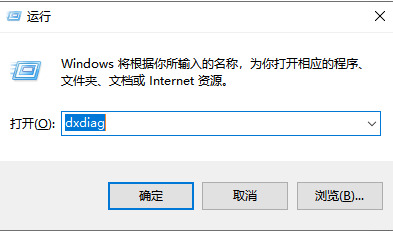
2、进入到direct X诊断工具的页面后,从系统型号就可以看到你的电脑型号是多少啦。

方法二:
1、首先在桌面上按“win+i”键进入到windows设置页面当中。
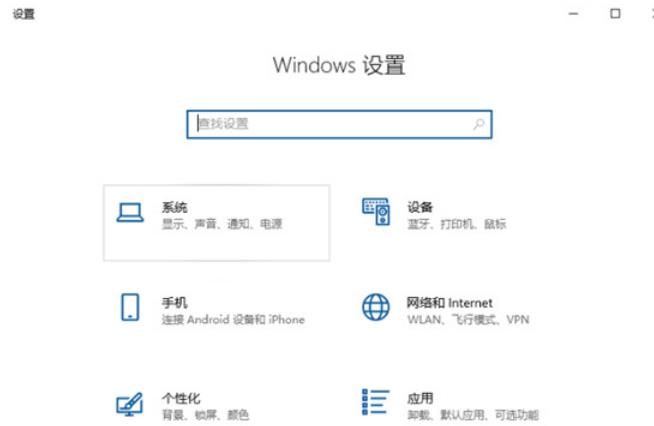
2、然后我们点击页面中的系统选项。
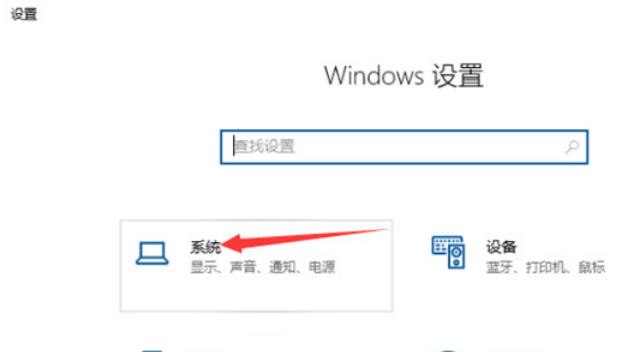
3、进入页面后,点击左侧的关于按钮,我们在右侧就可以看见当前电脑的型号啦。
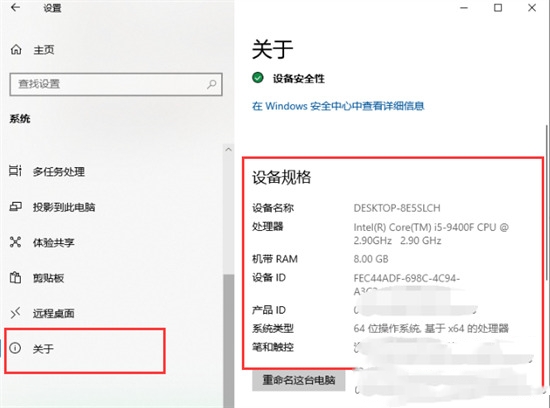
方法三:
1、首先打开控制面板,之后点击“系统和安全”。
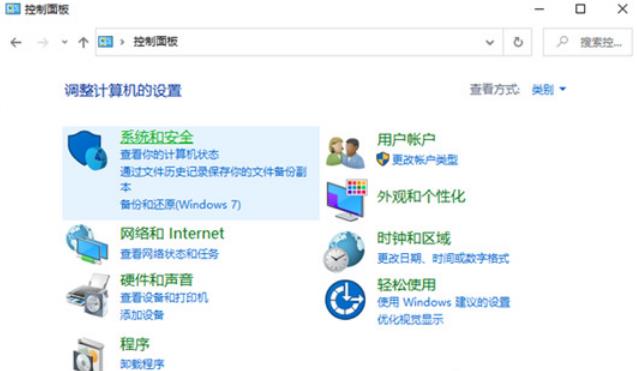
2、再点击“系统”打开。
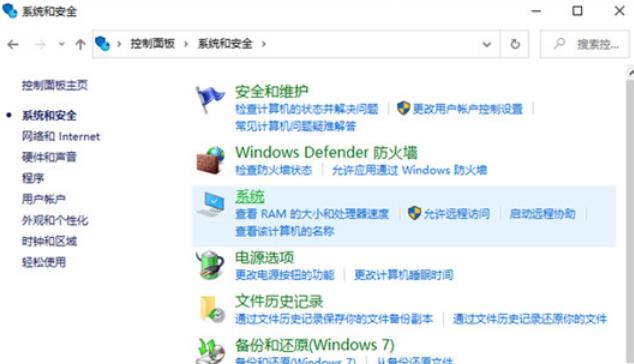
3、进入之后我们就可以看到电脑的系统、处理器、内存等信息了。
方法四:
1、同时按下“win+R”键,输入“CMD”,并回车。
2、输入“systeminfo”,并回车。
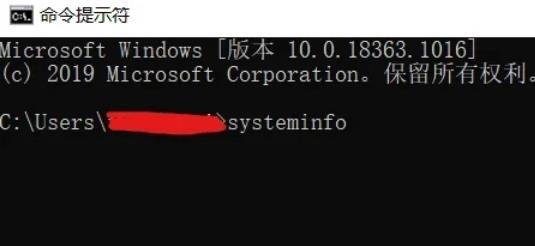
3、回车后,即可看到系统相关信息。
方法五:
1、能查看电脑配置最详细的方法就是使用第三方工具了,小编这里推荐鲁大师。
最新推荐
-
excel怎么把一列数据拆分成几列 excel一列内容拆分成很多列

excel怎么把一列数据拆分成几列?在使用excel表格软件的过程中,用户可以通过使用excel强大的功能 […]
-
win7已达到计算机的连接数最大值怎么办 win7连接数达到最大值

win7已达到计算机的连接数最大值怎么办?很多还在使用win7系统的用户都遇到过在打开计算机进行连接的时候 […]
-
window10插网线为什么识别不了 win10网线插着却显示无法识别网络

window10插网线为什么识别不了?很多用户在使用win10的过程中,都遇到过明明自己网线插着,但是网络 […]
-
win11每次打开软件都弹出是否允许怎么办 win11每次打开软件都要确认

win11每次打开软件都弹出是否允许怎么办?在win11系统中,微软提高了安全性,在默认的功能中,每次用户 […]
-
win11打开文件安全警告怎么去掉 下载文件跳出文件安全警告

win11打开文件安全警告怎么去掉?很多刚开始使用win11系统的用户发现,在安装后下载文件,都会弹出警告 […]
-
nvidia控制面板拒绝访问怎么办 nvidia控制面板拒绝访问无法应用选定的设置win10

nvidia控制面板拒绝访问怎么办?在使用独显的过程中,用户可以通过显卡的的程序来进行图形的调整,比如英伟 […]
热门文章
excel怎么把一列数据拆分成几列 excel一列内容拆分成很多列
2win7已达到计算机的连接数最大值怎么办 win7连接数达到最大值
3window10插网线为什么识别不了 win10网线插着却显示无法识别网络
4win11每次打开软件都弹出是否允许怎么办 win11每次打开软件都要确认
5win11打开文件安全警告怎么去掉 下载文件跳出文件安全警告
6nvidia控制面板拒绝访问怎么办 nvidia控制面板拒绝访问无法应用选定的设置win10
7win11c盘拒绝访问怎么恢复权限 win11双击C盘提示拒绝访问
8罗技驱动设置开机启动教程分享
9win7设置电脑还原点怎么设置 win7设置系统还原点
10win10硬盘拒绝访问怎么解决 win10磁盘拒绝访问
随机推荐
专题工具排名 更多+





 闽公网安备 35052402000376号
闽公网安备 35052402000376号